Cara ekstrapolasi data di excel (dengan contoh)
Ekstrapolasi adalah proses penggunaan nilai data historis untuk memprediksi nilai masa depan.
Cara termudah untuk mengekstrapolasi data di Excel adalah dengan menggunakan fungsi TREND , yang menggunakan sintaks berikut:
TREND(y_yang diketahui, [x_yang diketahui], [x_baru], [konstanta])
Emas:
- unknown_y’s : kisaran nilai y yang diketahui
- unknown_x’s : kisaran nilai x yang diketahui
- new_x’s : rentang nilai x baru
- const : apakah akan memaksa konstanta pada persamaan garis tren menjadi nol.
Catatan : Fungsi TREND dirancang untuk digunakan dengan data yang mengikuti tren linier. Untuk kumpulan data dengan tren non-linier, Anda perlu menggunakan teknik yang lebih canggih .
Contoh langkah demi langkah berikut ini memperlihatkan cara menggunakan fungsi TREND untuk mengekstrapolasi data dalam praktik di Excel.
Langkah 1: Buat kumpulan data
Pertama, mari masukkan nilai dari kumpulan data berikut ke dalam Excel:
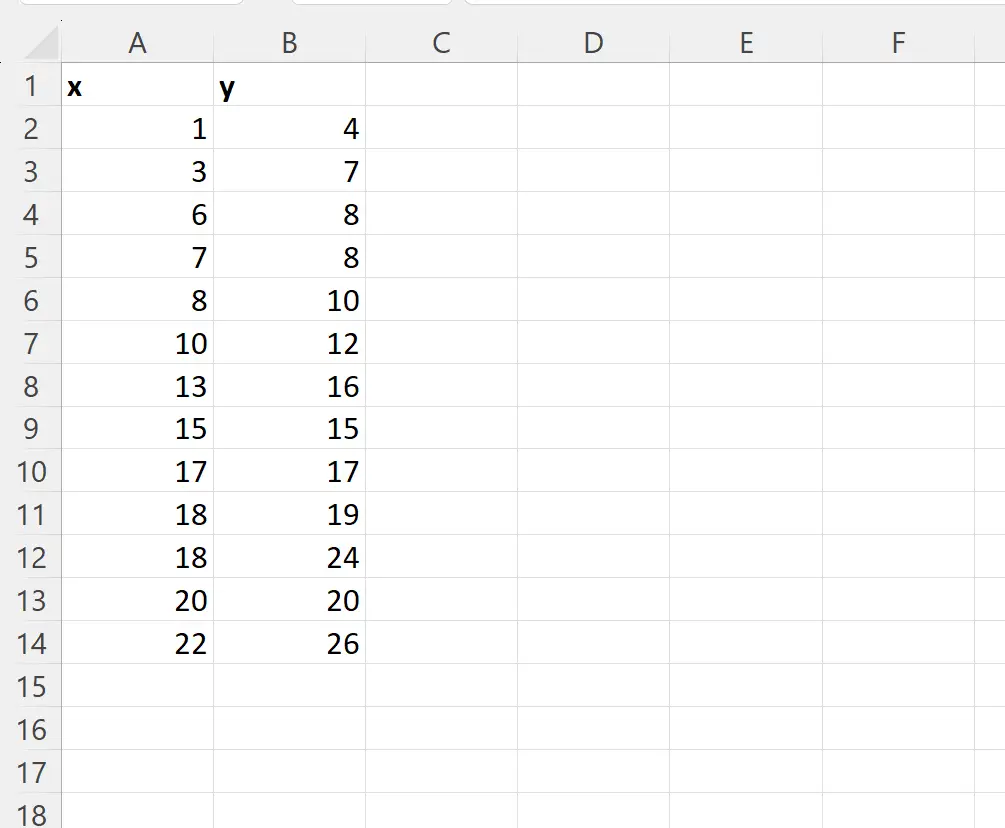
Langkah 2: Periksa apakah data mengikuti tren linier
Selanjutnya, mari buat diagram sebar untuk memeriksa apakah data mengikuti tren linier.
Untuk melakukannya, sorot rentang A2:B14 , lalu klik tab Sisipkan di sepanjang pita atas, lalu klik ikon Sebar di grup Grafik :

Akan muncul plot sebar berikut:
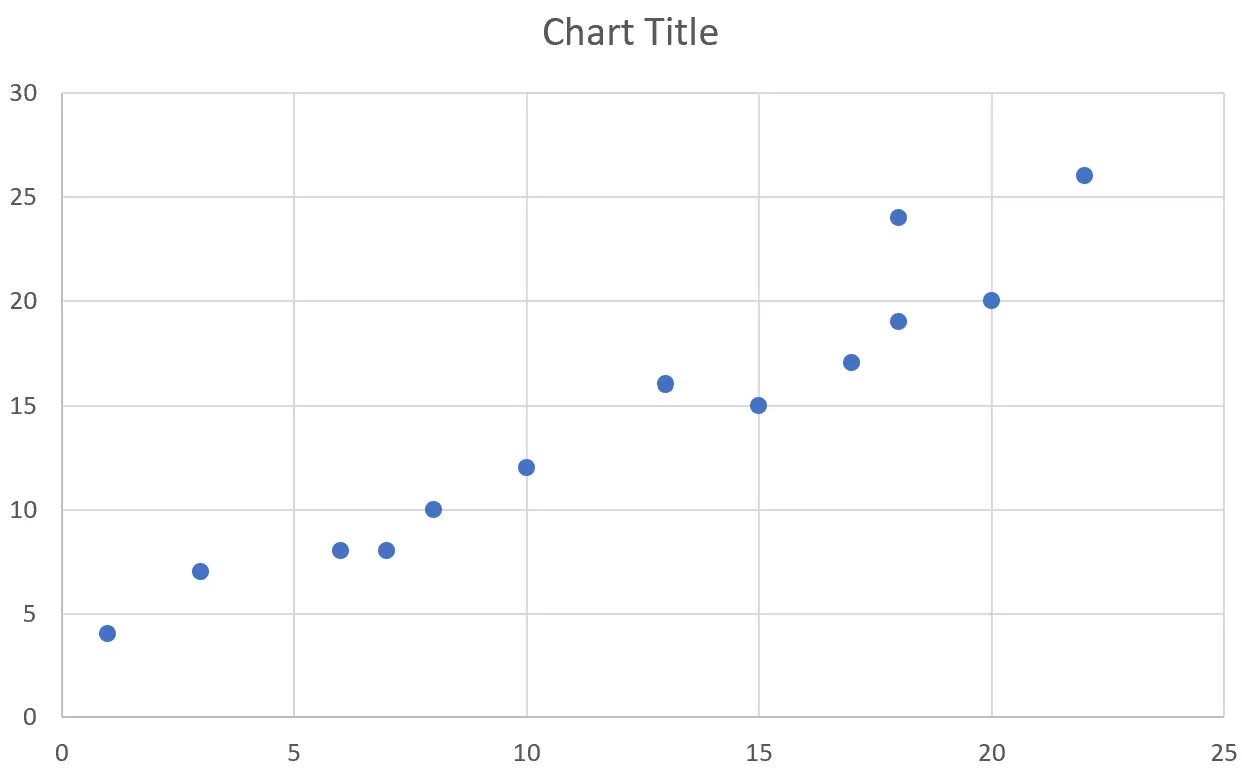
Dari grafik kita dapat melihat bahwa titik-titik tersebut secara kasar mengikuti tren linier.
Dengan kata lain, titik-titik tersebut kira-kira terletak di sepanjang garis diagonal lurus.
Jadi, kita dapat melanjutkan menggunakan fungsi TREND untuk mengekstrapolasi nilai data di masa depan.
Catatan : Jika data menunjukkan pola nonlinier, Anda dapat mencoba menyesuaikan kurva polinomial .
Langkah 3: Gunakan fungsi TREND untuk mengekstrapolasi nilai baru
Katakanlah kita ingin menggunakan data yang ada untuk mengekstrapolasi nilai y untuk nilai x baru berikut:
- x = 25
- x = 30
- x = 35
Untuk melakukan ini, kita dapat menentukan nilai-nilai baru ini di spreadsheet kita dan kemudian mengetikkan rumus berikut di sel B17 :
=TREND( $B$2:$B$14 , $A$2:$A$14 , A17 )
Kita kemudian dapat mengklik dan menyeret rumus ini ke setiap nilai baru:
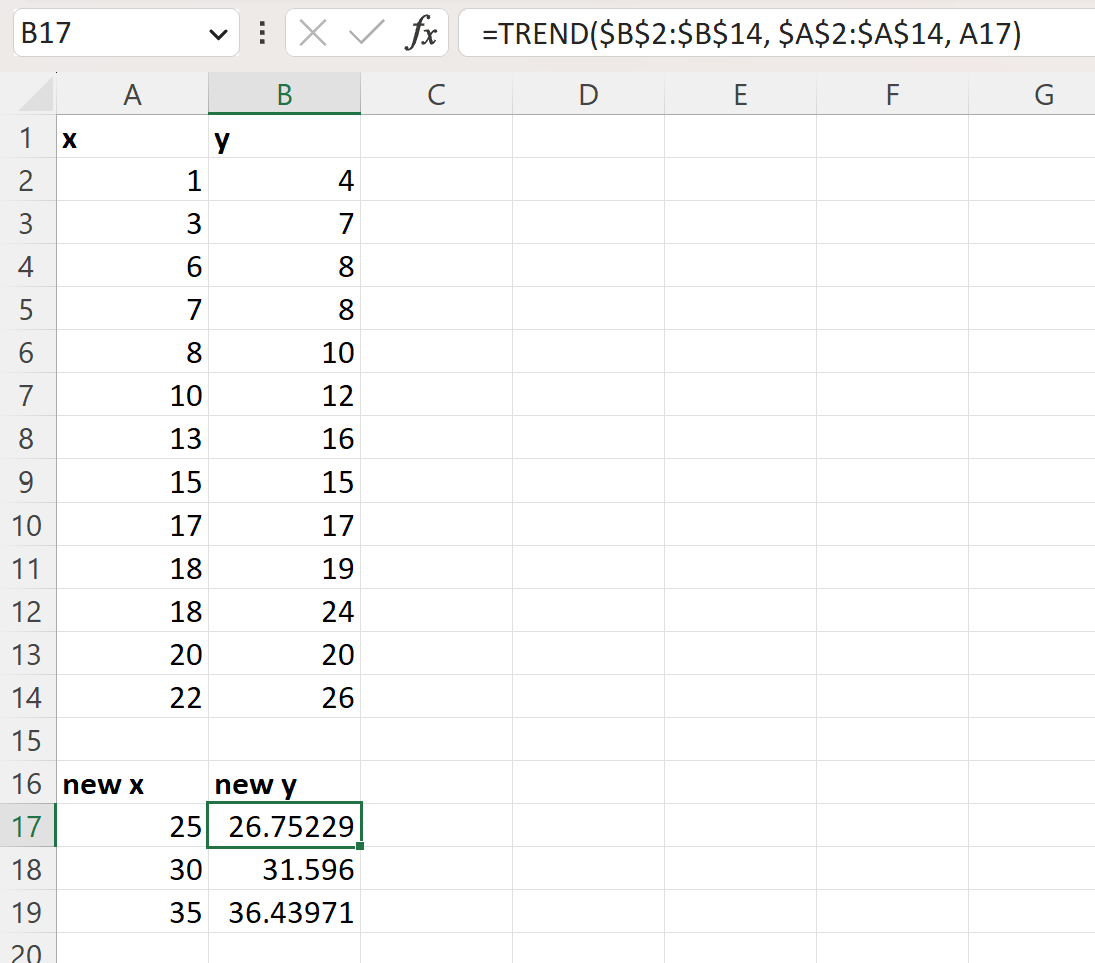
Berikut cara menafsirkan hasilnya:
- Untuk nilai x = 25, nilai y yang diharapkan adalah 26.75229 .
- Untuk nilai x = 30, nilai y yang diharapkan adalah 31.596 .
- Untuk nilai x = 35, nilai y yang diharapkan adalah 36.43971 .
Jika Anda ingin mengetahui rumus pasti yang digunakan untuk mengekstrapolasi nilai-nilai ini, Anda bisa mengetikkan rumus berikut di sel D2 :
=LINEST( A2:A14 , B2:B14 )
Tangkapan layar berikut menunjukkan cara menggunakan rumus ini dalam praktik:
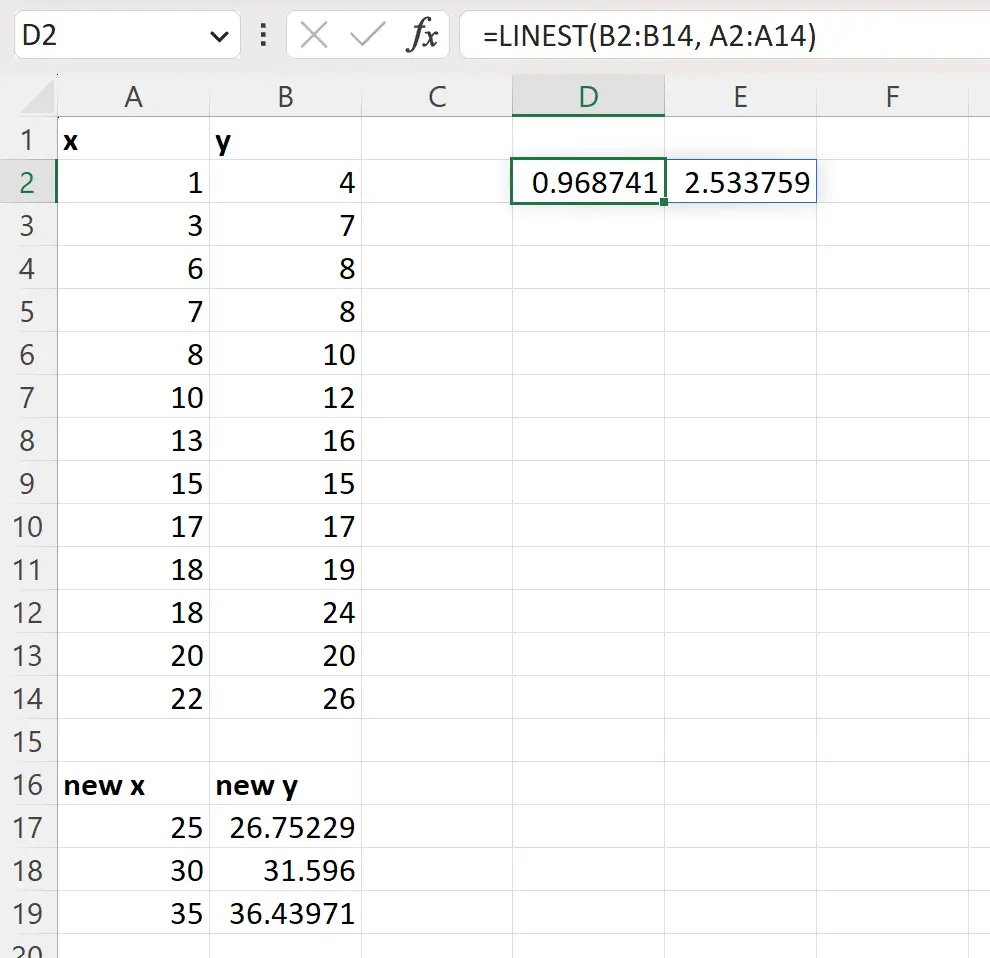
Fungsi LINEST menghitung garis tren linier untuk data yang ada, yang hasilnya adalah:
kamu = 0,968741x + 2,533759
Fungsi TREND menggunakan persamaan ini untuk mengekstrapolasi nilai y.
Misalnya, untuk nilai x = 25, persamaannya menghitung sebagai berikut:
kamu = 0,968741*(25) + 2,533759 = 26,75229
Ini sesuai dengan nilai yang dihitung oleh fungsi TREND .
Sumber daya tambahan
Tutorial berikut menjelaskan cara melakukan tugas umum lainnya di Excel:
Cara Membuat Perkiraan Penjualan di Excel
Cara Membuat Garis yang Paling Sesuai di Excel
Bagaimana cara menambahkan garis tren kuadrat di Excel